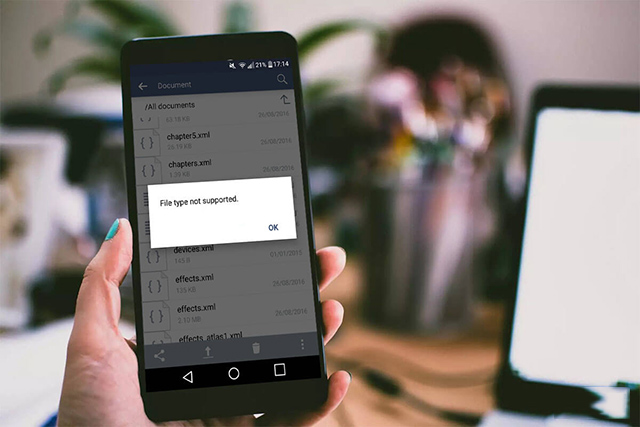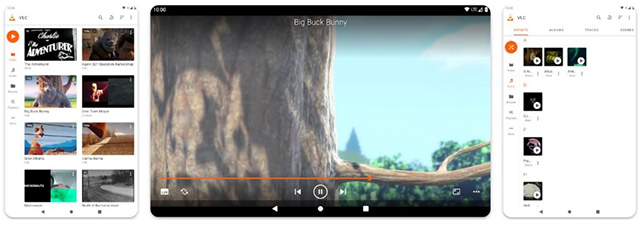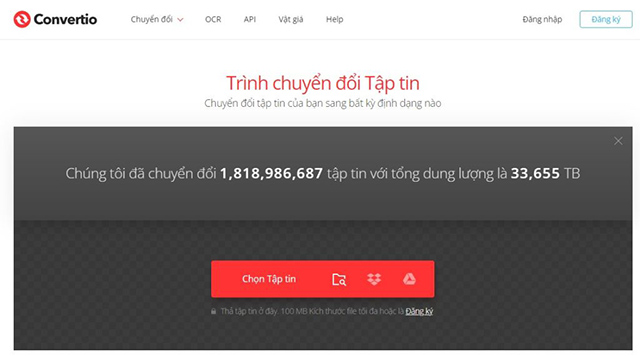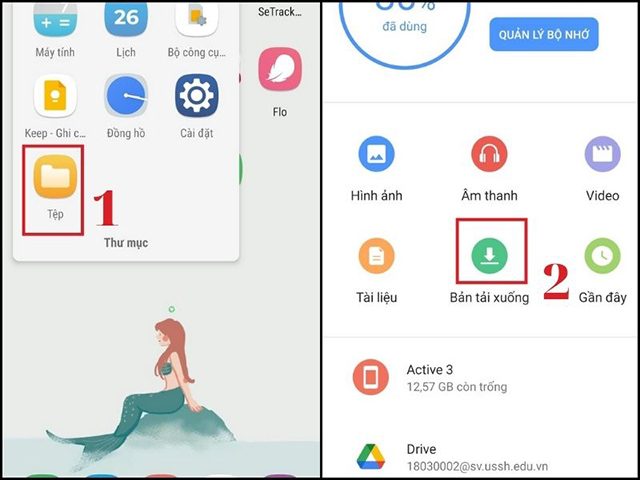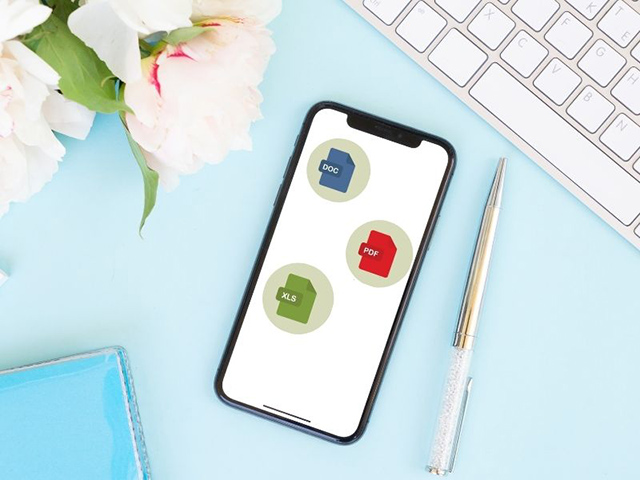Hiện nay, người dùng có thể dễ dàng tải về các tập tin chứa hình ảnh, video hay tài liệu về máy điện thoại. Tuy nhiên, trong một số trường hợp máy sẽ báo lỗi định dạng tập tin không được hỗ trợ. Điều này gây nên nhiều bất tiện và ảnh hưởng đến quá trình làm việc. Vậy nguyên nhân và cách xử lý tình trạng này thế nào? Cùng chúng tôi tìm hiểu chi tiết trong bài viết dưới đây.
Nguyên nhân lỗi định dạng tập tin không được hỗ trợ
Lỗi “định dạng tập tin không được hỗ trợ” thường xuất hiện khi người dùng cố gắng mở hoặc chạy một tập tin mà hệ thống hoặc ứng dụng không nhận diện hoặc không tương thích với định dạng của tập tin đó. Có nhiều nguyên nhân dẫn đến lỗi này, bao gồm:
- Codec không được hỗ trợ: Đối với các tập tin đa phương tiện, lỗi này có thể xảy ra khi codec sử dụng để mã hóa hoặc giải mã tập tin không được hỗ trợ bởi phần mềm đang sử dụng. Ví dụ, bạn cố gắng mở một tập tin video định dạng .mkv với một trình phát video không hỗ trợ codec của tập tin đó.
- Phần mềm không tương thích: Khi sử dụng một phần mềm không hỗ trợ định dạng tập tin cần mở, lỗi này có thể xảy ra. Ví dụ, bạn cố gắng mở một tập tin định dạng .docx bằng một trình soạn thảo văn bản cũ chỉ hỗ trợ định dạng .doc.
- Tập tin bị hỏng: Nếu tập tin bị hỏng hoặc không đầy đủ, phần mềm sẽ không thể nhận diện và mở tập tin, dẫn đến lỗi định dạng không được hỗ trợ. Tập tin có thể bị hỏng do quá trình tải xuống bị gián đoạn, lưu trữ không an toàn hoặc do virus tấn công.
- Đuôi tập tin bị thay đổi: Trong một số trường hợp, đuôi tập tin có thể bị thay đổi hoặc nhập sai, khiến phần mềm không thể nhận diện đúng định dạng của tập tin. Ví dụ, một tập tin hình ảnh có đuôi .jpg bị đổi thành .txt.
Cách kiểm tra file vừa tải xuống thuộc dạng file nào
Trên các dòng điện thoại android chỉ hỗ trợ mở một số định dạng nhất định. Bạn có thể kiểm tra file vừa tải xuống là định dạng nào bằng cách nhìn vào đuôi file xem đó là đuôi nào. Hiện nay, các smartphone hệ điều hành android chỉ hỗ trợ một số định dạng sau:
- MPEG-TS (.ts)
- WebM (.webm)
- Matroska (.mkv, Android 4.0 +)
- 3GPP (.3gp)
- MPEG-4 (.mp4)
Ngoài những định dạng trên, những định dạng khác khi tải về máy sẽ không thể mở được và bạn cần có codec phù hợp để mở.
Giải pháp khắc phục lỗi định dạng tập tin không được hỗ trợ
Tải lại tập tin
Tải lại tập tin là cách khắc phục đơn giản và hiệu quả nhất nếu nguyên nhân gây ra sự cố là do gặp lỗi trong quá trình download.
Khi tải lại, bạn nên chọn đường truyền mạng ổn định để sử dụng. Sau đó ấn vào download tập tin như bình thường. Đợi tập tin được tải về máy hoàn tất thì bạn mới mở lại trên thiết bị của mình để sử dụng.
Dùng ứng dụng VLC for Android
Một cách đơn giản khác bạn có thể áp dụng để khắc phục lỗi này là mở tập tin trên một ứng dụng thứ 3. Bạn có thể tải ứng dụng VLC for android về máy và cài đặt. Ứng dụng này có hầu hết các codec phổ biến hiện nay nên có thể mở được hầu hết các tập tin. Cách thực hiện như sau:
- Bước 1: vào CH Play tìm và tải VLC for android về máy
- Bước 2: sau khi cài đặt uwngd ụng xong, toàn bộ tập tin trên máy bạn sẽ được tự động tổng hợp trong phần mềm này. Bạn chỉ cần mở phần mềm lên rồi chọn tập tin cần mở để truy cập là được.
Dùng trang web convertio
Chuyển đổi định dạng tập tin trên concertio cũng là một cách mà bạn có thể áp dụng. Đây là trang web chuyên hỗ trợ chuyển đổi định dạng tập tin giúp người dùng có thể chuyển đổi sang những định dạng như mong muốn. Cách thực hiện như sau:
- Bước 1: Truy cập trang web Convertio và chọn mục Chọn tập tin
- Bước 2: Tìm kiếm và chọn file bạn muốn đổi định dạng
- Bước 3: Chọn vào mũi tên trong mục Đến để hiện file và chọn định dạng muốn chuyển đổi.
- Bước 4: Bạn ấn Chuyển đổi và chờ đợi giây lát. Sau khi hoàn tất chuyển đổi, bạn chỉ cần chọn Tải về là có thể tải tập tin với định dạng mới về máy và mở ra sử dụng như bình thường.
Giải pháp hiệu quả khác để xử lý lỗi định dạng tập tin không được hỗ trợ
Bước 1: Kiểm tra file vừa tải xuống thuộc dạng file nào
Đầu tiên, bạn chọn Tệp > chọn tiếp Bản tải xuống
Sau đó ấn nút Thêm > Chi tiết. Giờ bạn có thể xem được file vừa tài xuống thuộc định dạng gì
Bước 2: Tải ứng dụng mở định dạng đó
Sau khi đã kiểm tra file vừa tải thuộc định dạng nào, bạn xem máy của mình đã có ứng dụng mở định dạng đó chưa. Nếu chưa thì cần tải ứng dụng phù hợp để mở file về máy. Ví dụ bạn xem file word thì có thể tải Google Docs, xem file Excel thì tải ứng dụng Google Sheets.
Những lưu ý khi xử lý lỗi định dạng tập tin không được hỗ trợ trên điện thoại
Về cơ bản, khi gặp lỗi không mở được tập tin trên điện thoại người dùng chỉ cần thao tác theo hướng dẫn chúng tôi chia sẻ phía trên. Tuy nhiên, với một số trường hợp đặc biệt thì cách trên không hề có tác dụng. Lúc này bạn cần lưu ý một số điều sau:
- Hãy khởi động lại điện thoại của mình và thực hiện lại các bước tải, chuyển đổi file và mở file lại từ đầu. Đây là cách đơn giản và có hiệu quả trong nhiều trường hợp nên bạn không nên bỏ qua.
- Nếu vẫn không mở được file, bạn nên cài đặt lại điện thoại về chế độ nguyên bản. Cách này có thể làm ảnh hưởng đến dữ liệu của bạn nên khi thực hiện cần lưu ý.
Trên đây chúng tôi đã chia sẻ đến bạn nguyên nhân và hướng dẫn cách xử lý định dạng tập tin không được hỗ trợ trên điện thoại. Hy vọng thông tin trong bài sẽ hữu ích với bạn.

Tôi là Lê Tùng Vinh – Một thanh niên trẻ tại thành phố Hà Nội, có niềm đam mê với lĩnh vực công nghệ thông tin. Sinh ra và lớn lên trong một gia đình yêu công nghệ, tôi đã luôn có sự tò mò và ham muốn khám phá về các thiết bị điện tử và máy tính từ nhỏ. Đọc tiếp